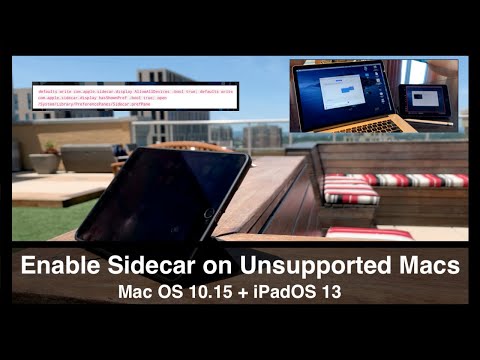Sākot ar macOS Catalina, Sidecar vairs nav pieejams, lai pārvērstu jūsu iPad par otru monitoru, jo tas tika noņemts šajā atjauninājumā. Šis wikiHow māca jums, kā iespējot Sidecar operētājsistēmā macOS Catalina. Lai parasti izmantotu blakusvāģi (piemēram, Big Sur), izvēlieties opciju AirPlay izvēlnē ekrāna augšdaļā esošajā izvēlņu joslā.
Soļi

1. darbība. Savienojiet savu iPad ar Mac, izmantojot kabeli
Jūsu iPad vajadzēja izmantot zibens -USB kabeli, kuru vēlaties izmantot. Zibens ports atrodas jūsu iPad apakšā, un datora USB ports atrodas monitora aizmugurē vai sānos.

2. solis. Atveriet termināli
To var atrast Finder mapē Utilities vai nospiežot Cmd + atstarpes taustiņš lai atvērtu Spotlight.

3. solis. Ievadiet šādu kodu
noklusējuma iestatījumi com.apple.sidecar.display AllowAllDevices -bool true; noklusējuma iestatījumi com.apple.sidecar.display hasShownPref -bool true; atveriet /System/Library/PreferencePanes/Sidecar.prefPane

4. solis. Nospiediet Return
Tas izpildīs komandu, kuru ievadījāt terminālī. Drukas kļūdas parādīs kļūdu, tādēļ, ja nesaņemat vēlamo rezultātu, tas jāievada vēlreiz.
Ja tiek prasīts, ievadiet savu paroli
Jūs uzzināsit, vai šis kods bija veiksmīgs, ja tiek atvērtas jūsu sistēmas preferences ar opciju “blakusvāģis”
Padomi
- Ja metode, izmantojot termināli, jums nedarbojas, jūs vienmēr varat maksāt par trešās puses lietotni Duet Display, kurai ir augsts vērtējums un kas ir ļoti populāra.
- Ja izmantojat pakalpojumu Big Sur un rodas problēmas, veidojot savienojumu ar savu iPhone vai iPad, izmantojot blakusvāģi, atiestatiet Bluetooth savienojumu starp ierīcēm, pēc tam savienojiet savu iPad vai iPhone ar Mac, izmantojot kabeli, un mainiet redzamības iestatījumu uz Rādīt, kad ir izveidots savienojums ar WiFi "no sava Mac (Finder> jūsu iPad/iPhone> Vispārīgi> Opcijas). Tad ejiet uz Preferences> Sidecar> "Connect to…"> Jūsu iPhone/iPad.